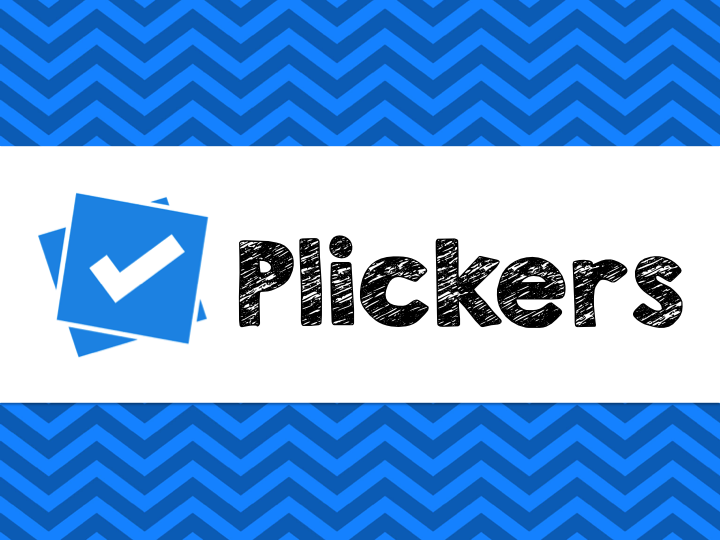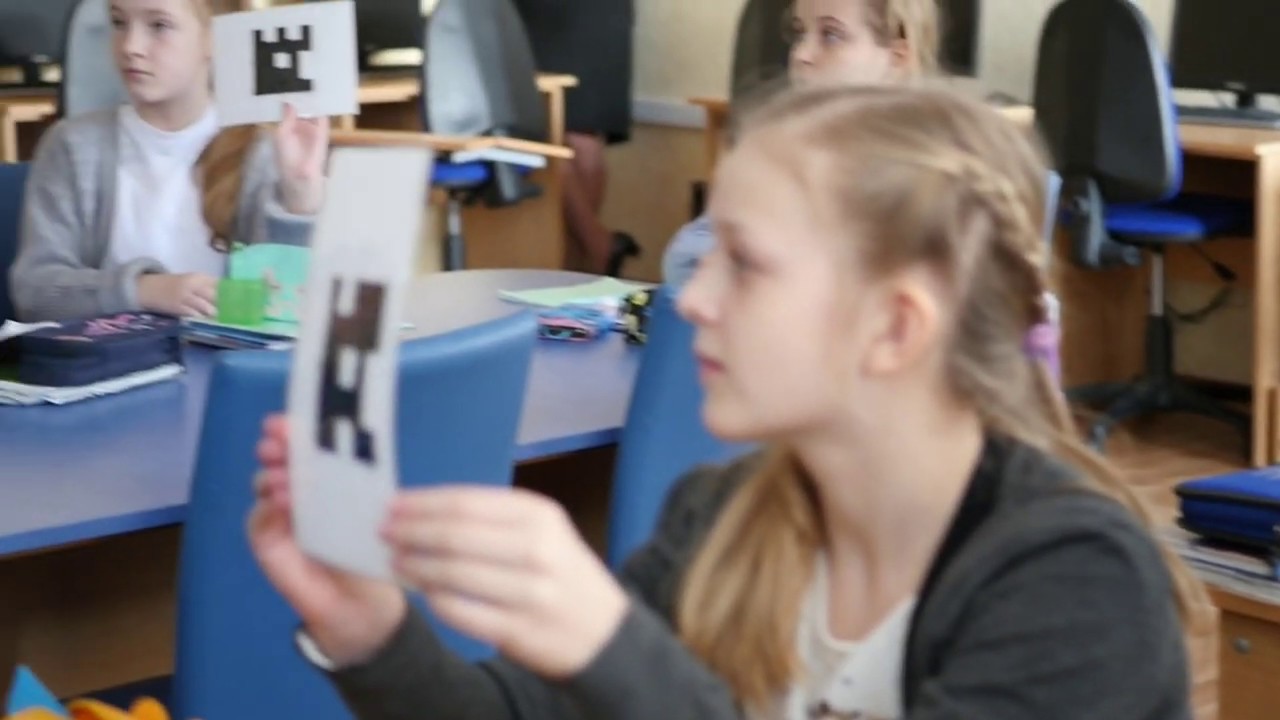plickers.com
Plickers — это приложение, позволяющее провести опрос всего класса за 30 секунд и упростить сбор статистики.
КАК РАБОТАЕТ PLICKERS?
Программа работает по очень простой технологии. Основу составляют мобильное приложение, сайт plickers.com и распечатанные карточки с QR-кодами. Каждому ребёнку выдаётся по одной карточке.
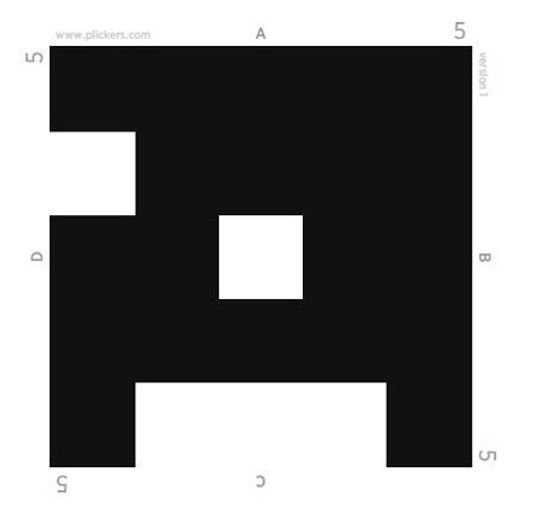
ЧТО НУЖНО ДЛЯ РАБОТЫ С PLICKERS?
- один мобильный телефон или планшет у учителя под управлением iOS или Android с установленным приложением Plickers;
- набор карточек с QR-кодами;
- компьютер с выходом в интернет;
- проектор с открытым сайтом Plickers в режиме Live View.
Пример урока:
Для начала работы с платформой вам надо скачать приложение Plickers с PlayMarket или App Store, а также зарегистрироваться на сайте plickers.com, нажав "Get Started" в верхнем правом углу.
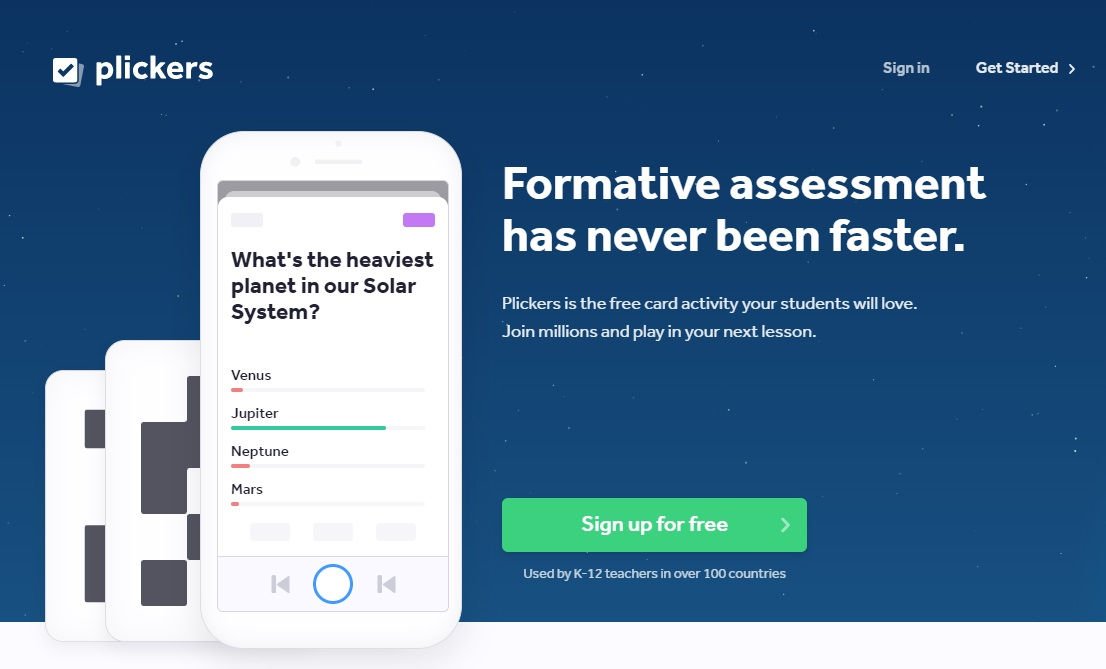
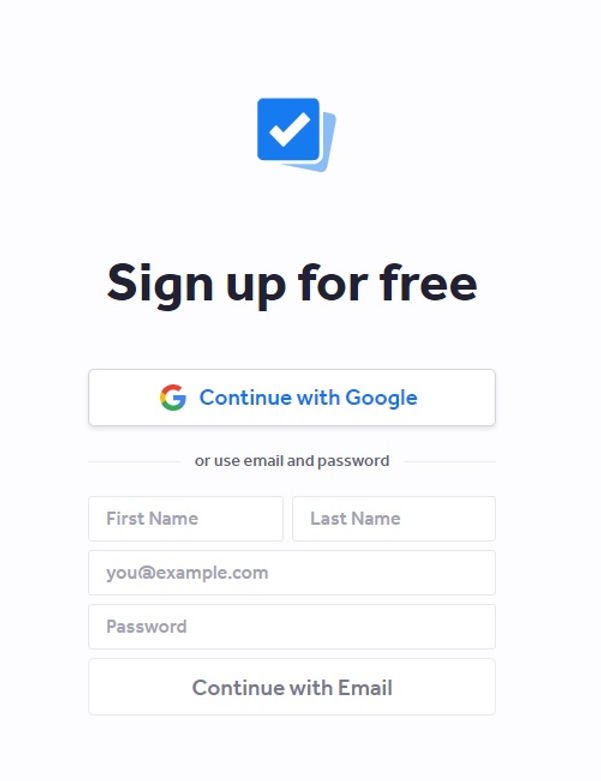
После регистрации вы попадете в свой личный кабинет, где сможете редактировать классы, создавать викторины и отслеживать процесс.
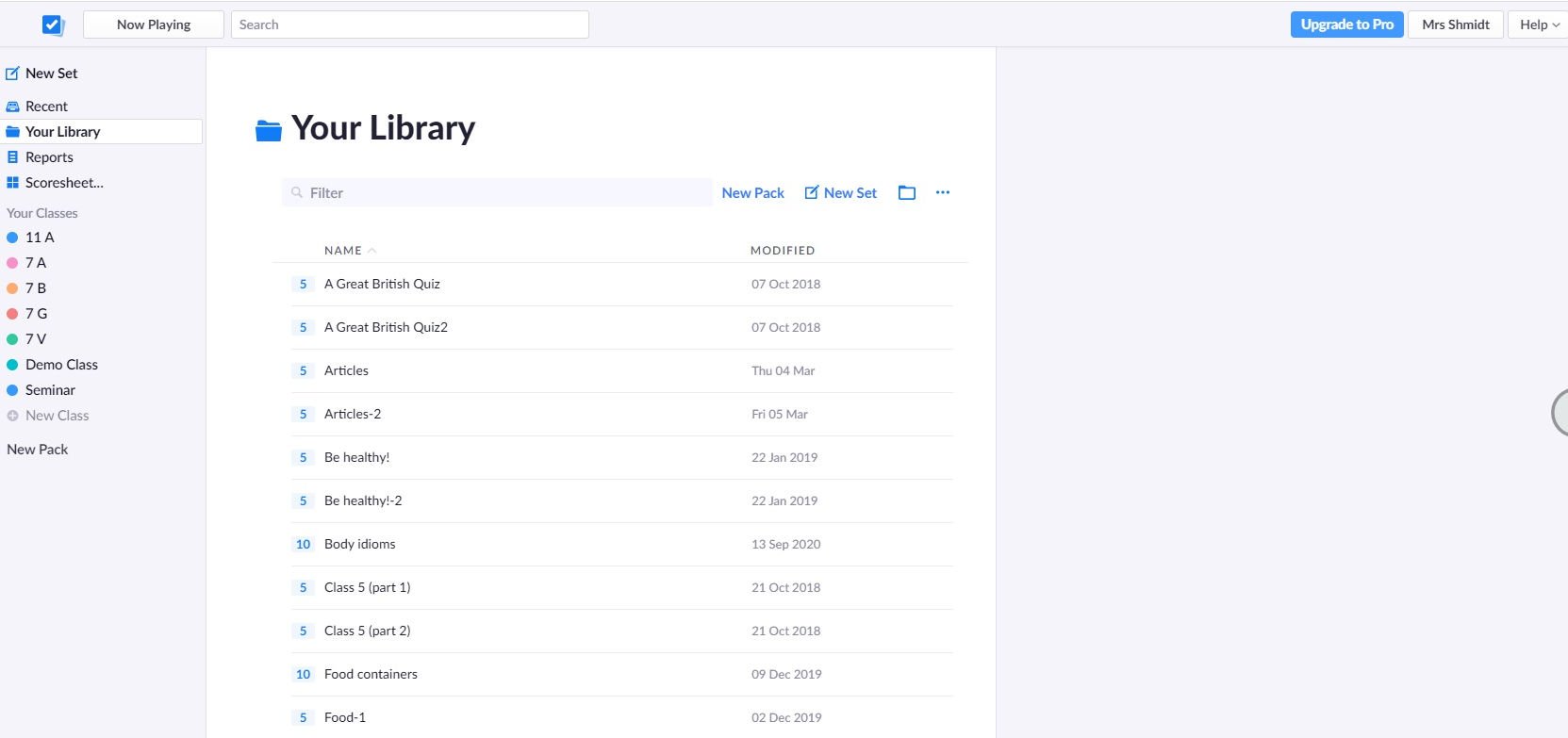
Далее вам необходимо скачать карточки с сайта. При желании их можно заламинировать.
Затем создайте классы и добавьте учеников. Это необходимо для отслеживания результатов ваших учеников (учащимся регистрация не нужна).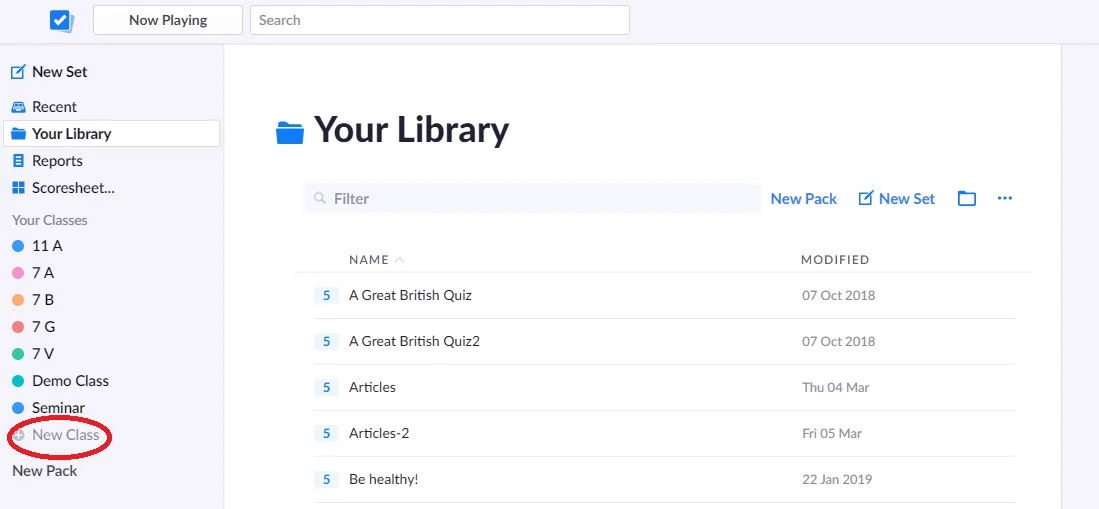
Вводим название класса. Например 7 "A". Самый простой способ — называть классы по их реальному названию. Вы можете импортировать класс из Google Classroom.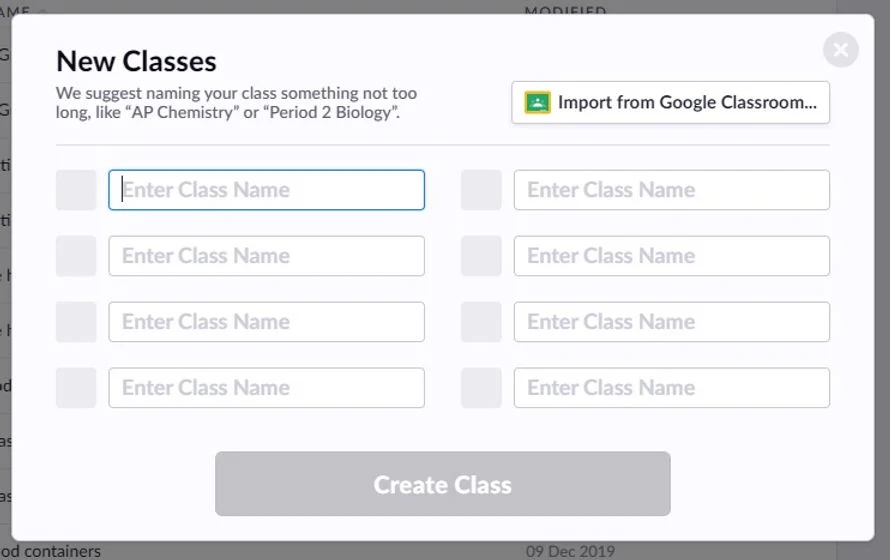
И добавляем учеников.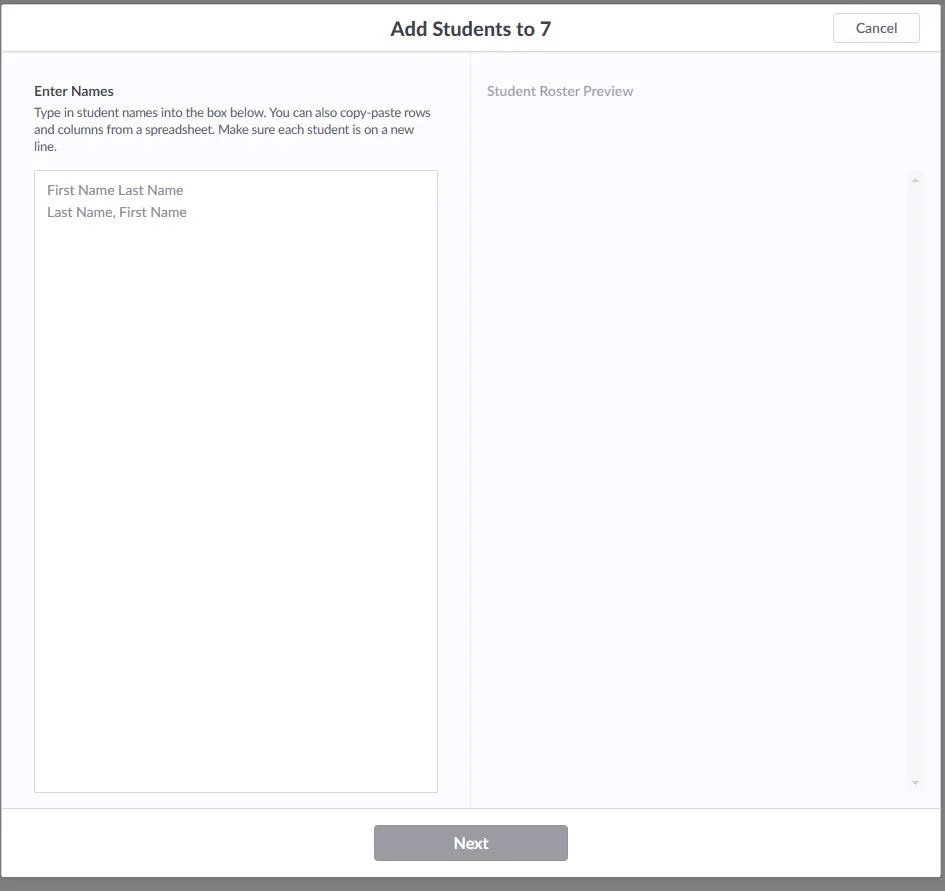
Каждому ученику будет присвоен номер, который будет соответствовать распечатанной карточке. Нет необходимости печать карточки каждому классу. Один набор подходит сразу всем классам.Вот так выглядит карточка: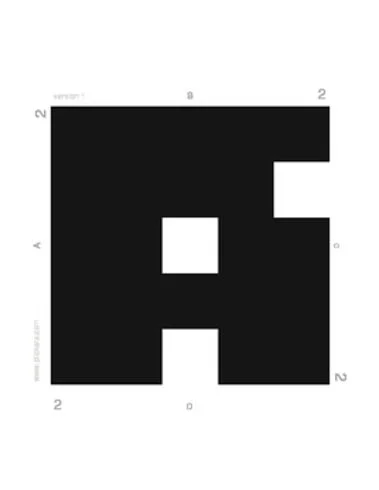
Как видите, у каждой карточки есть свой номер, соответствующий номеру ученика в списке, который вы создали для своего класса.
Сама карточка квадратная и имеет четыре стороны. Каждой стороне соответствует свой вариант ответа (A, B, C, D), который указан на самой карточке. Учитель задаёт вопрос, ребёнок выбирает правильный вариант ответа и поднимает карточку соответствующей стороной кверху. Учитель с помощью мобильного приложения сканирует ответы детей в режиме реального времени. Результаты сохраняются в базу данных и доступны как напрямую в мобильном приложении, так и на сайте для мгновенного или отложенного анализа.
Затем приступаем к созданию вопросов, нажав "New set". На сервис есть три варианта вопросов:
1) вопрос с множественным выбором;
2) вопрос верно/неверно;
3) опрос.
В бесплатной версии на вы можете создавать только 5 вопросов для одной презентации. Я обычно создаю две презентации по 5 вопросов и ставлю их в очередь для определенного класса.При желании, к вопросу вы можете добавить свое изображение.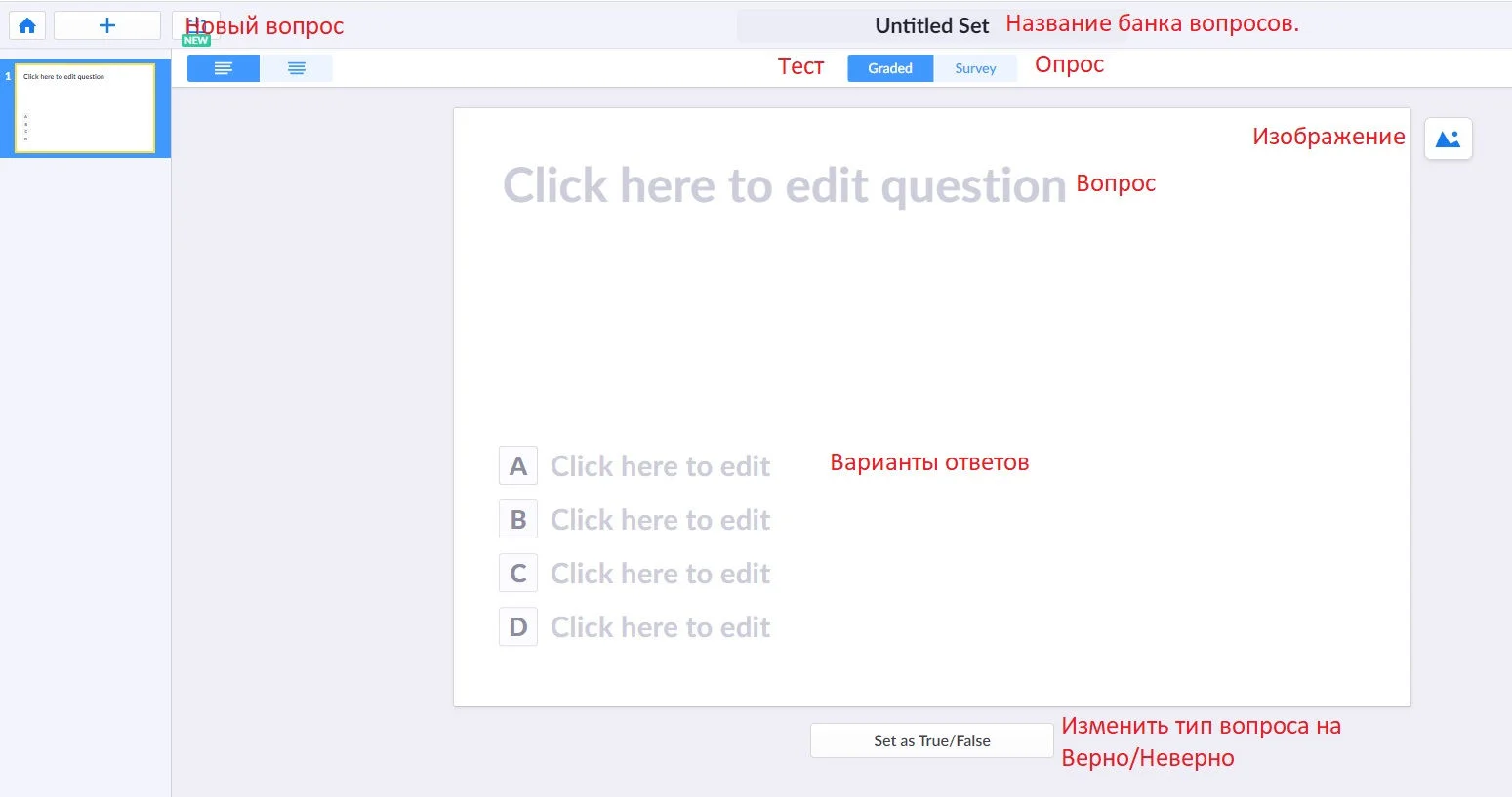
Созданную викторину вы найдете на вкладке "Your library".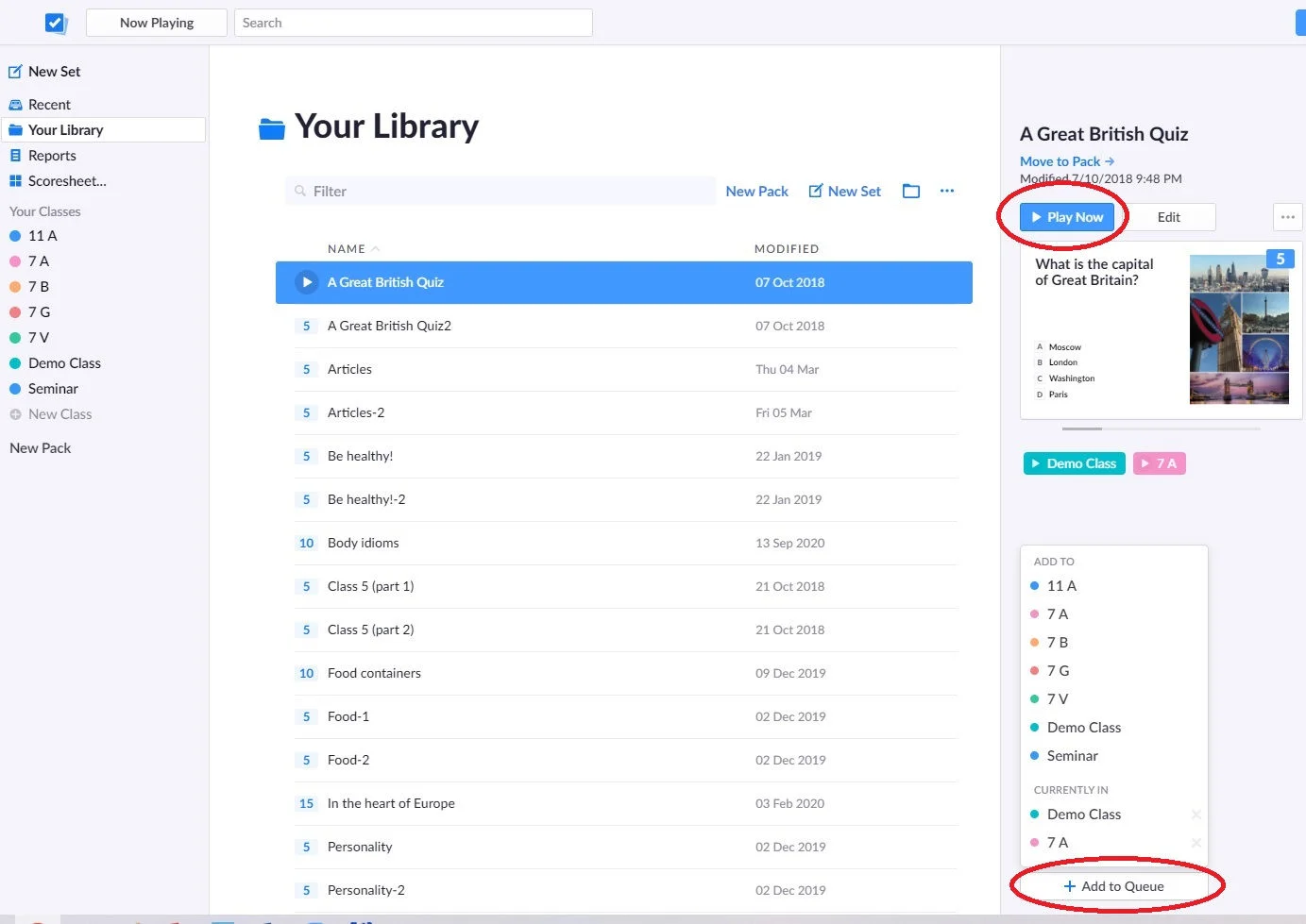
Вы можете создать очередь для этой викторины, нажав "Add to Queue" и выбрав тот порядок классов, который вам нужен (по расписанию, например). Поставив викторину в очередь, вы сможете запустить ее позже с вкладки нужного вам класса. Очередь — это последовательность вопросов, которые вы хотите задать указанному классу на ближайшем уроке. После того, как вопрос задан, он исчезает из очереди. Разумеется, на следующий урок его можно добавить опять в очередь, если это необходимо.Второй способ запустить игру - это нажать "Play Now" и выбрать класс, для которого вы хотите провести эту викторину. Викториной можно управлять прямо с телефона.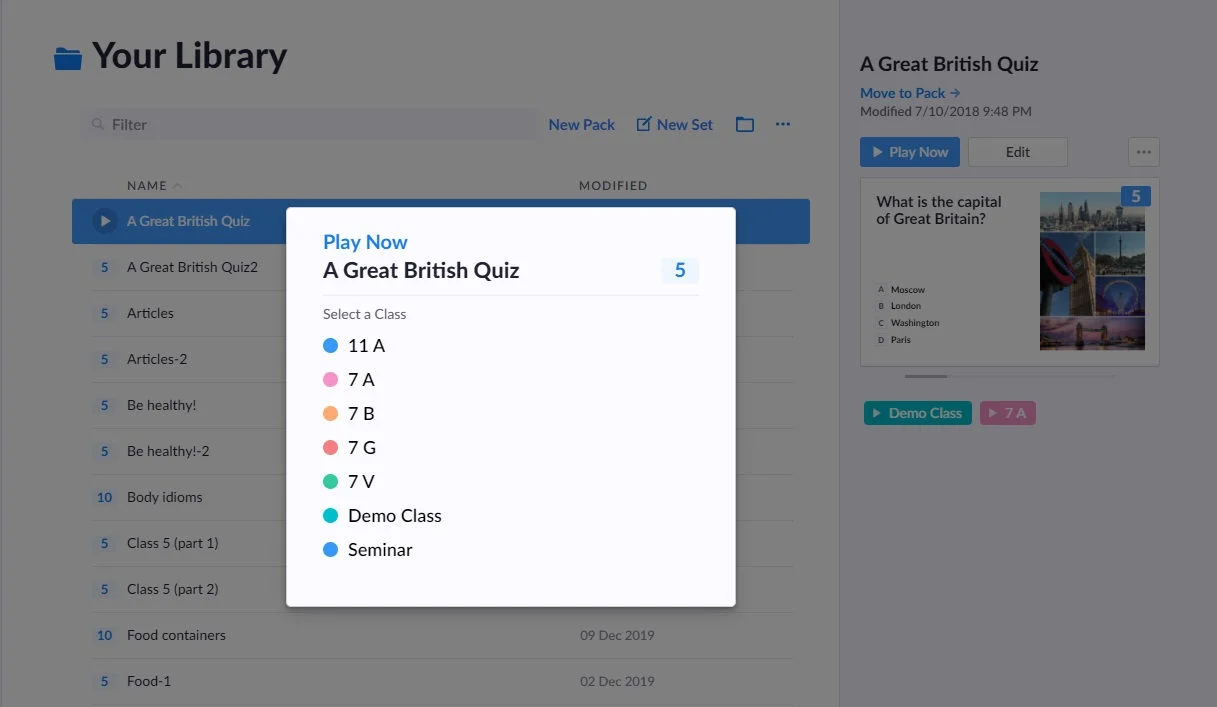
Перед сканированием ответов вы можете посмотреть номера карточек, которые присвоены ученикам. Для этого передвиньте мышку вниз и у вас появится серое всплывающее окошко. Там же вы сможете запустить полноэкранный режим (если вы пользуетесь проектором).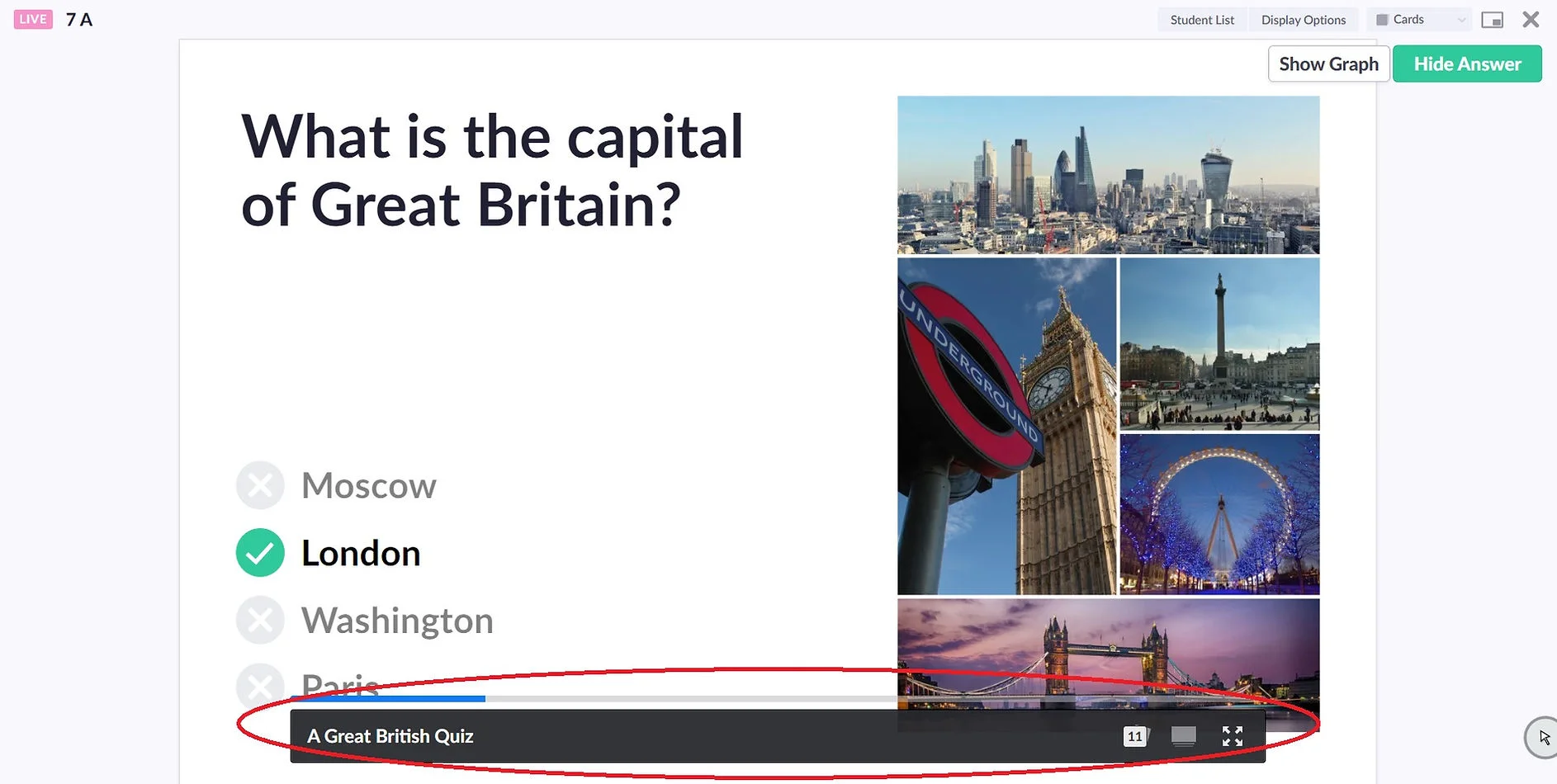
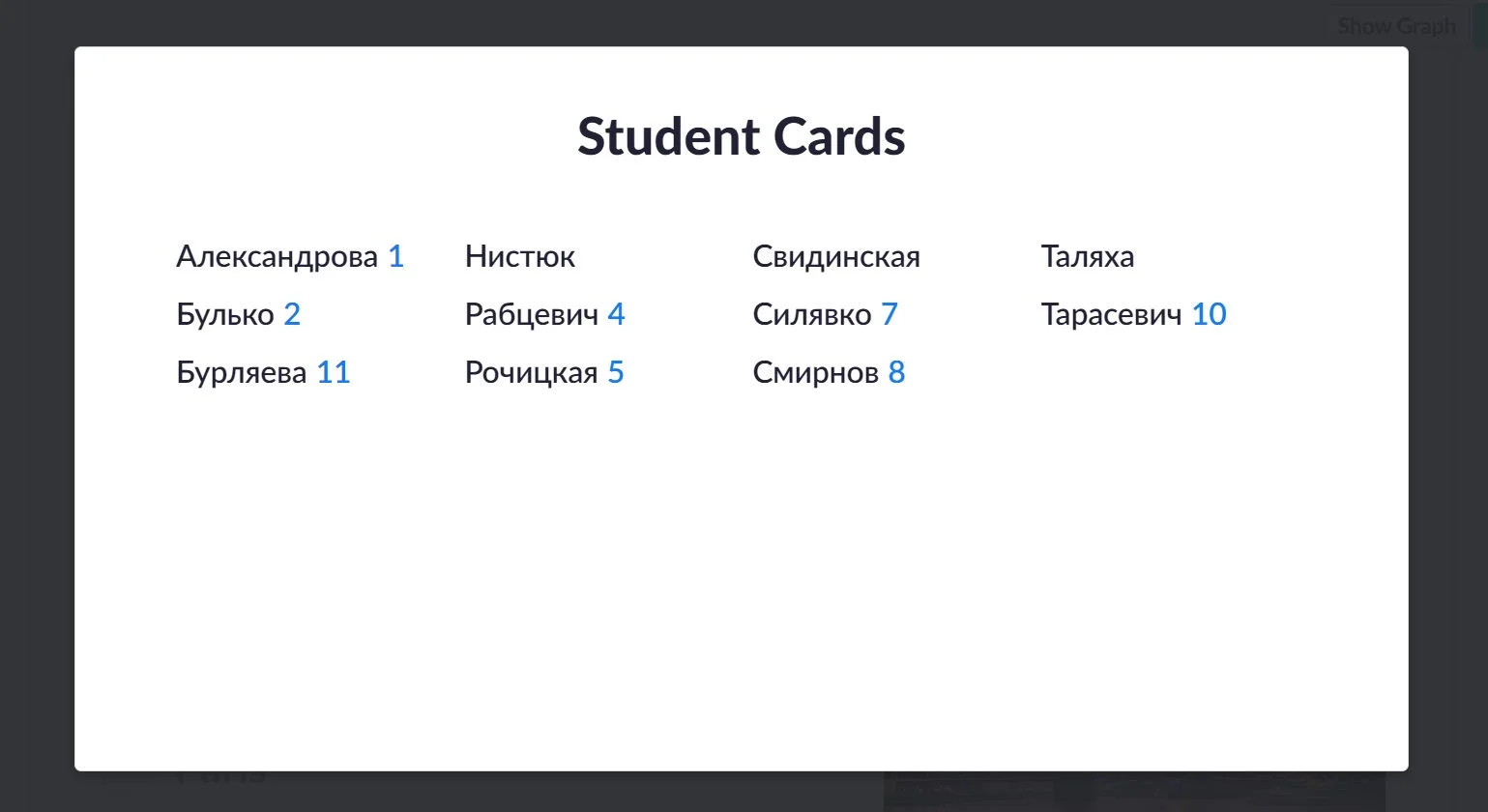
В мобильном телефоне открываем приложение Plickers. На стартовом экране вам предложат выбрать класс. Выбираете класс и вам сразу будет показана очередь вопросов, которую вы задали ранее. Также, если вы вдруг забыли добавить какой-либо вопрос к очереди, из приложения доступна библиотека, содержащая все вопросы.Просканируйте ответы учащихся, нажав на голубой кружок. В этом режиме достаточно просто навести телефон на учеников — приложение автоматически распознает QR-коды всех учеников сразу. При этом можно не бояться «считать» один код несколько раз — Plickers учтёт только один, самый последний ответ. Ученик спокойно может поменять своё мнение «на ходу»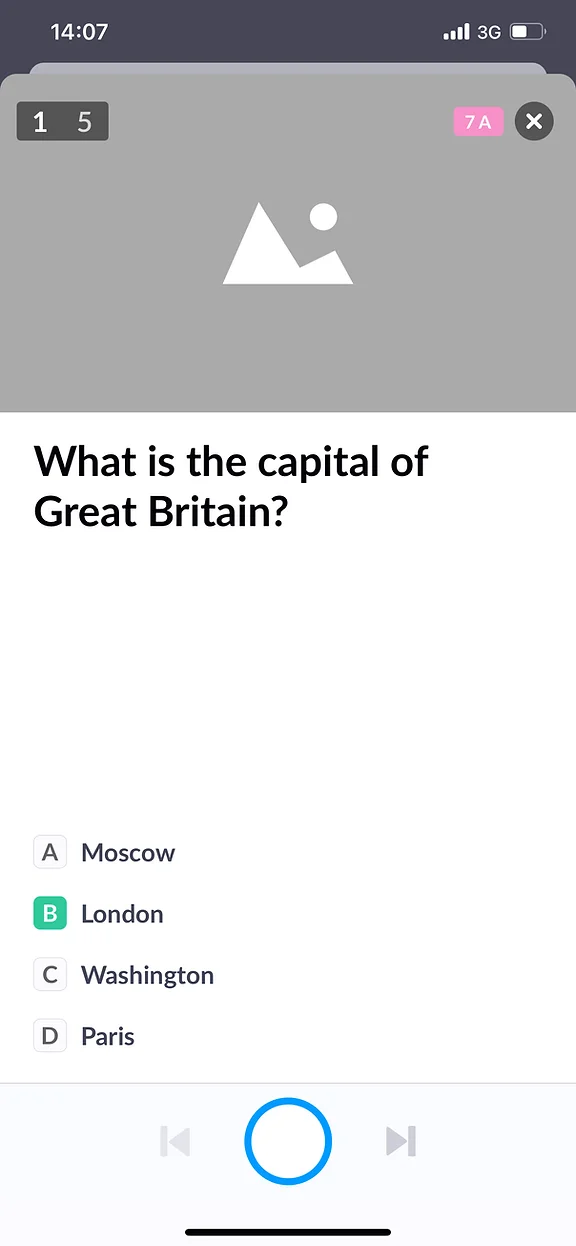
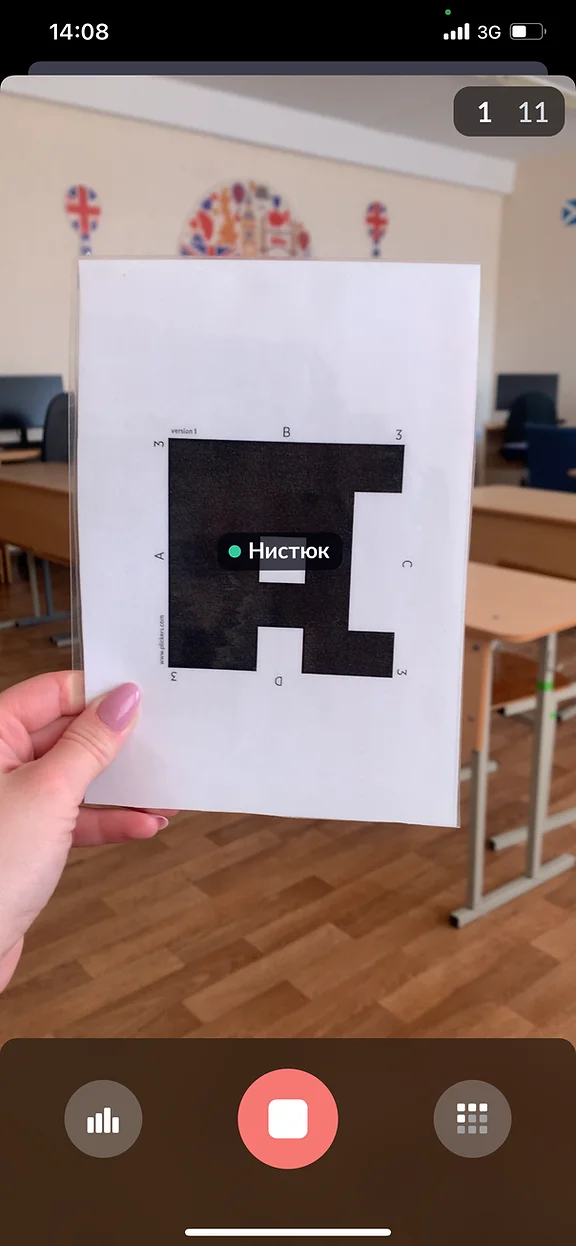

В то время, когда вы сканируете ответы учащихся, на доске или на компьютере вы можете увидеть, кто уже проголосовал. Их имена будут выделены голубым цветом.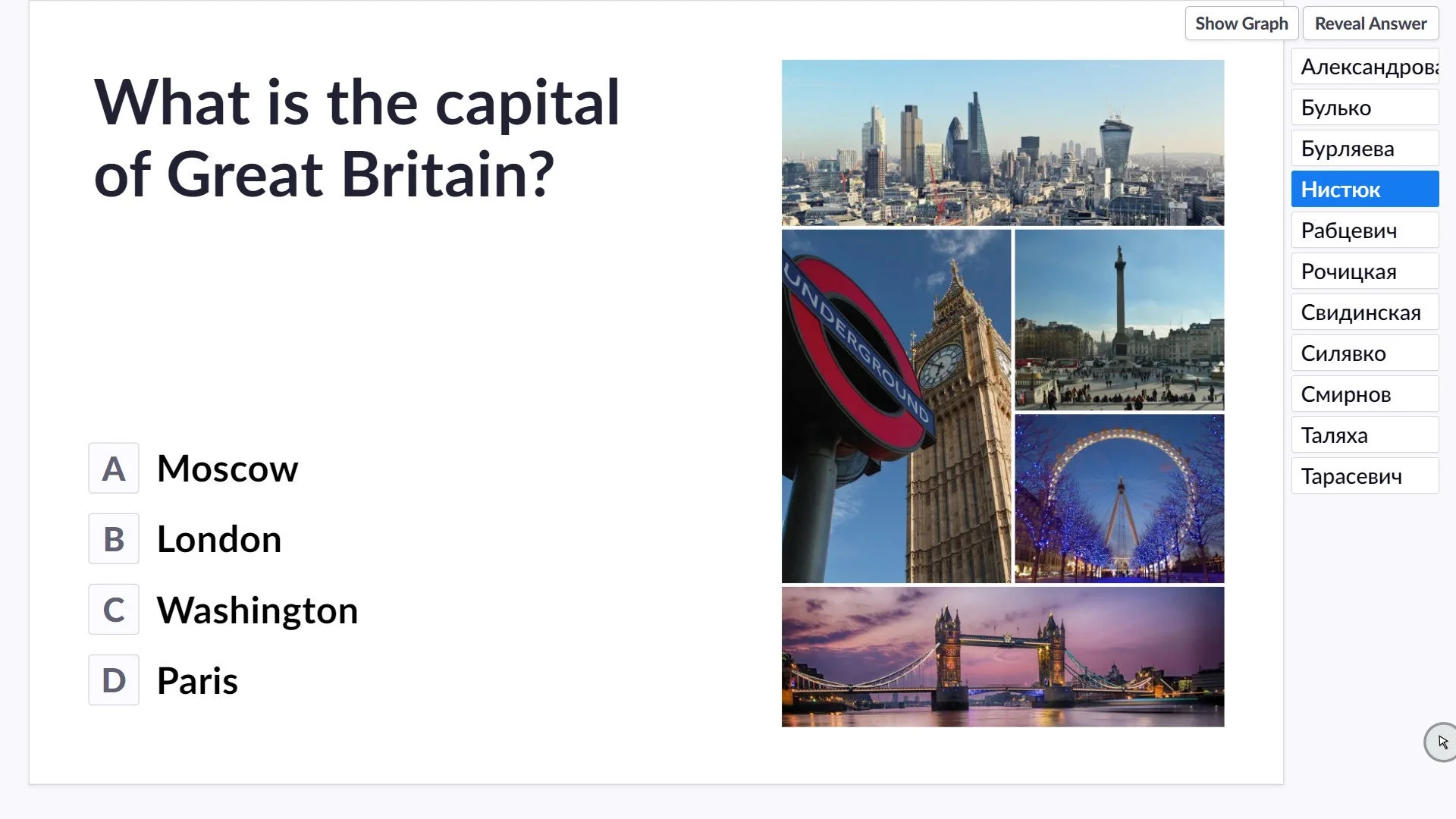
Сразу после сканирования вопроса вы сможете показать ученикам правильный ответ. Для этого нажмите "Show Correct" в приложении.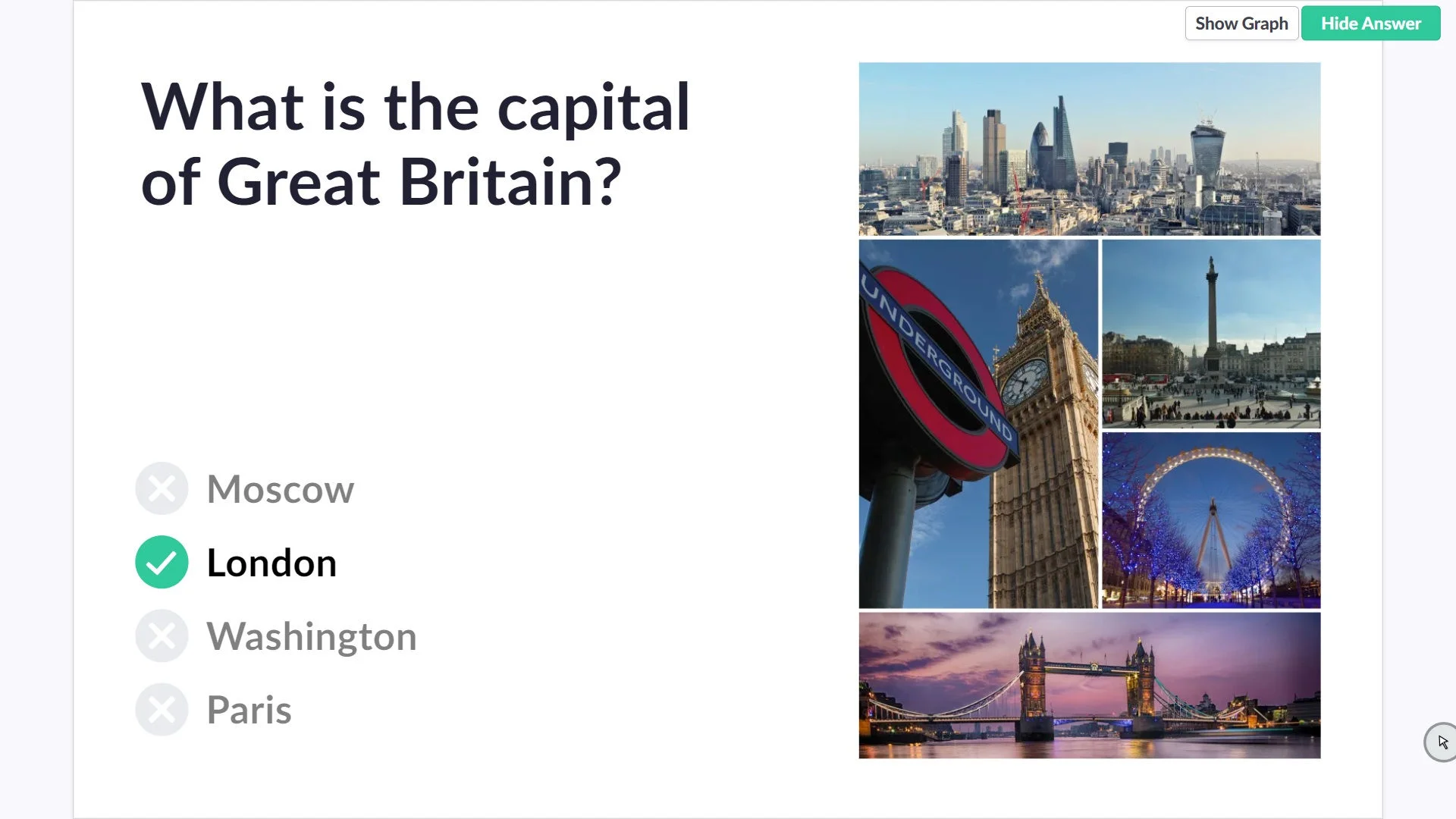
Результаты теста вы сможете посмотреть на вкладке "Scoresheet" слева.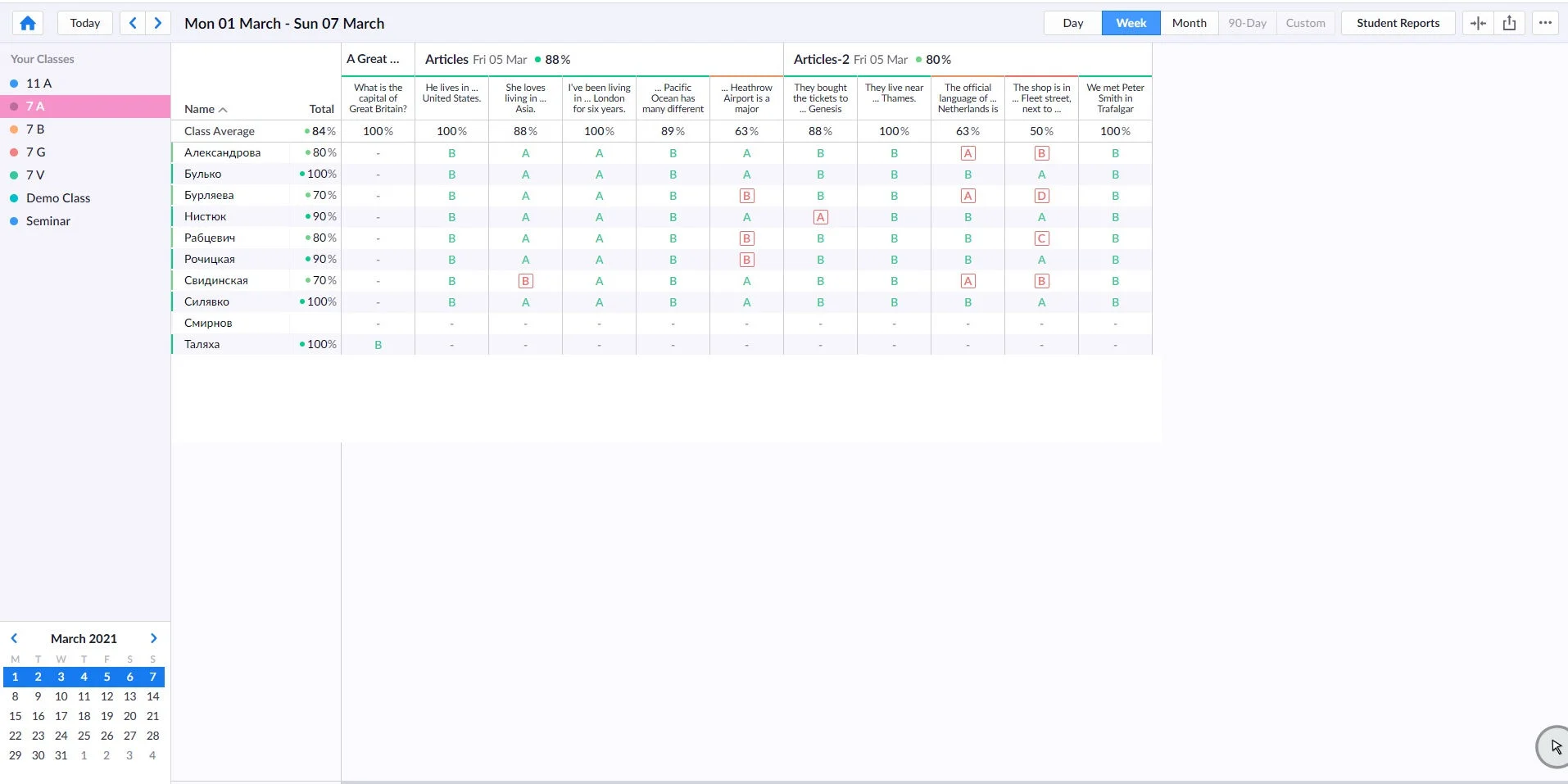


Данный сервис я использую на разных этапах урока: для проверки домашнего задания, проверки усвоения и закрепления лексического и грамматического материала, на этапе контроля знаний, а также в качестве рефлексии.Главным плюсом этого сервиса является как скорость проверки и обеспечение быстрого фидбека, так и то, что он является инструментом вовлечения учащихся в образовательный процесс. Интерактивный формат увлекает даже самых неактивных учеников. Учащиеся отвечают на вопросы с удовольствием и тем самым снижается тревожность и повышается интерес к предмету.